Instructions pour les appareils non rootés
Voici une guide complet expliquant comment utiliser Screen Stream Mirroring sans root (et avant Android 5.x).
ETAPE 1
A partir de votre ordinateur téléchargez le programme de démarrage.
Choisissez l'archive correspondante au système d'exploitation de votre ordinateur (Windows, Linux, or MacOSX) et décompressez TOUT le contenu de l'archive.
ETAPE 2
Vérifiez que l'option "Déboggage USB" est bien activée sur votre appareil Android.
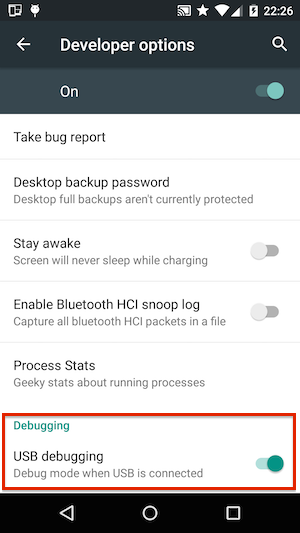
Comment activer l'option "Déboggage USB" ?
Méthode 1
Utiliser le menu ou raccourci "USB debugging option" depuis l'application, puis trouvez et activez l'option "Déboggage USB".

Méthode 2
Sur les appareils tournant sur Android 4.0 et +, vous pouvez trouver l'option dans Paramètres > Options de développement.
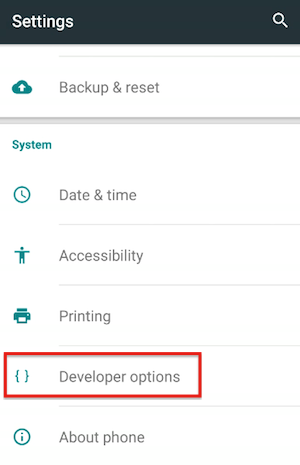
Note: A partir d'Android 4.2, ce menu est caché par défaut. Pour le faire apparaître, aller dans Paramètres > A propos de l'appareil, et tapez sur "Numéro de version" 7 fois. Ensuite retournez à l'écran précédent pour trouver "Options de développement", puis trouvez et activez l'option "Déboggage USB".
ETAPE 3
Connectez votre appareil au port USB de votre ordinateur et vérifiez que l'appareil est bien reconnu par votre ordinateur.
/!\ Pour les utilisateurs Windows, si vous ne les avez pas déjà installés le système va vous demander d'installer les drivers ADB pour votre appareil. Ceci est nécessaire pour que le script de démarrage puisse fonctionner correctement (lisez les instructions ci-dessous ou la FAQ si vous avez besoin d'aide à propos des drivers ADB).
ETAPE 4
Démarrez l'application Screen Stream Mirroring sur votre appareil Android.
ETAPE 5
A partir de votre ordinateur lancez le programme "startService".
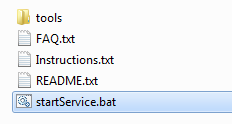
- Pour les utilisateurs Windows, vous devrez peut-être l'exécuter en tant qu'administrateur (clic droit -> exécuter en tant qu'administrateur).
- Pour les utilisateurs Mac, si vous ne savez pas comment lancer le programme vous pouvez: faire un clic droit sur le fichier 'startService.sh' -> Ouvrir avec -> Autre -> Choisissez 'Toutes les applications' -> Utilitaires -> Terminal.app.
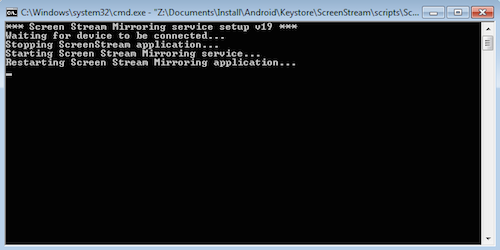
ETAPE 6
Autorisez votre ordinateur à partir de l'écran de confirmation qui apparait sur votre appareil Android.
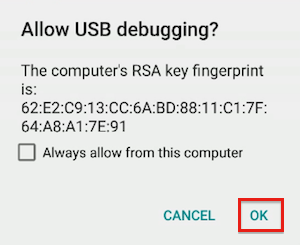
ETAPE 7
Si l'application redémarre et affiche un message "Mirroring disponible sur ...", alors vous êtes prêt et l'application devrait fonctionner avec votre appareil non rooté.
Veuillez notre que si vous redémarrez votre appareil vous devrez utiliser le programme de démarrage de nouveau.
Le programme de démarrage affiche seulement un message "Waiting for device" ou "daemon started successfully", que puis-je faire ?
1.
Vérifiez que vous avez bien autorisé votre appareil si un écran de confirmation est apparu sur votre appareil Android.
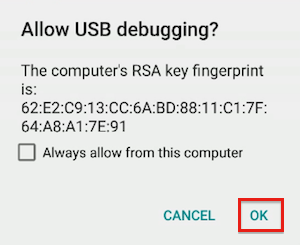
2.
Pour Windows, vérifiez que vous avez les bons drivers ADB.
- Pour installer facilement et automatiquement les drivers ADB, téléchargez et exécutez AdbDriverInstaller.
- Pour installer les drivers ADB manuellement, Suivez les instructions détaillées ici.